Wenn Sie den Speicherplatz auf Ihrem Xiaomi-Gerät nutzen und Ihre Erinnerungen sicher speichern möchten, ist es wichtig, Ihre Xiaomi-Bilder auf Ihren PC zu übertragen. Die wachsende Anzahl von Bildern, die mit Xiaomi-Smartphones aufgenommen werden, macht es erforderlich, effiziente Methoden für die Übertragung auf den PC zu finden. Dieser Prozess kann zeitaufwändig sein, aber mit den richtigen Tools und Techniken kann er mühelos durchgeführt werden. In diesem Artikel stellen wir Ihnen verschiedene Methoden vor, mit denen Sie effizient und einfach Ihre Xiaomi-Bilder auf PC übertragen können.

Die Menge an Bildern, die Sie täglich aufnehmen, erfordert eine zuverlässige Methode, um sie sicher auf Ihrem PC zu speichern. Um die Übertragung der Bilder von der Xiaomi auf den PC nicht zu komplizieren, ist eine professionelle Software unerlässlich. AnyMP4 TransMate ist eine solche Lösung, die nicht nur eine schnelle Übertragung ermöglicht, sondern auch eine leistungsstarke Datenverwaltung bietet.
AnyMP4 TransMate ist eine professionelle Dateiübertragungssoftware, die mit verschiedenen Geräten kompatibel ist und eine hohe Übertragungsgeschwindigkeit bietet, wodurch Zeit und Mühe gespart werden. Mit AnyMP4 TransMate können Sie nicht nur Bilder, sondern auch andere Dateitypen wie Videos, Musik, Nachrichten, Kontakte und vieles mehr übertragen. Neben der Übertragung von Xiaomi auf PC können Sie mit dieser Software auch Daten zwischen Android-Gerät, iPhone und PC wie z.B. Daten von iPhone auf Xiaomi übertragen.
Für Windows 11/10/8/7
Schritt 1: Laden Sie AnyMP4 TransMate herunter und starten Sie das Programm nach der Installation. Schließen Sie Ihr Xiaomi-Gerät mit einem USB-Kabel oder über dasselbe WLAN an Ihren Computer an.
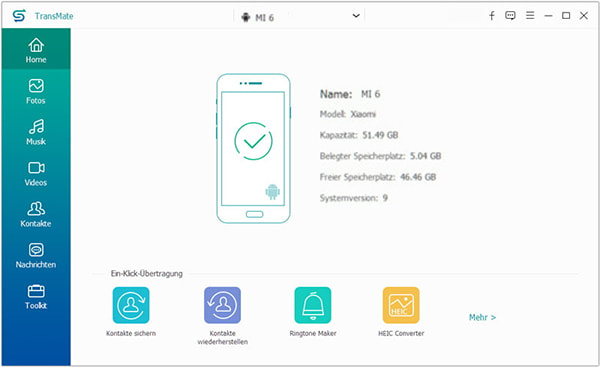
Schritt 2: Die Liste der verfügbaren Dateitypen wird nach dem Scannen angezeigt. Klicken Sie in der Liste links auf "Fotos" und wählen Sie die Bilder aus, die Sie auf Ihren PC übertragen möchten. Klicken Sie auf "Alles auswählen", wenn Sie alle Bilder hochladen möchten.
Schritt 3: Nach der Auswahl klicken Sie oben auf "auf PC exportieren". AnyMP4 TransMate beginnt nun, die ausgewählten Bilder von Huawei auf den PC zu übertragen. Der Fortschritt wird auf dem Bildschirm angezeigt und Sie können den Vorgang in Echtzeit verfolgen.
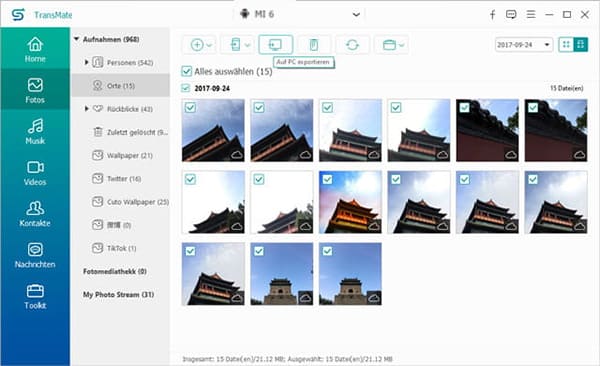
Schritt 4: Nach Abschluss der Übertragung erhalten Sie eine Meldung, dass Ihre Dateien erfolgreich übertragen wurden. Nun können Sie die Bilder auf Ihrem PC überprüfen.
Die Übertragung von Xiaomi-Bildern auf den PC kann auch mit der offiziellen Mi PC Suite erfolgen. Mi PC Suite ist eine offizielle Software von Xiaomi, die speziell für den Anschluss und die Verwaltung von Xiaomi-Geräten über einen PC entwickelt wurde. Diese Software bietet eine alternative Methode zur Bildübertragung sowie Funktionen zur Datensicherung, Aktualisierung der Systemsoftware und vieles mehr. Nachfolgend zeigen wir Ihnen im Detail, wie Mi PC Suite funktioniert und wie Sie Ihre Bilder vom Handy auf PC übertragen können.
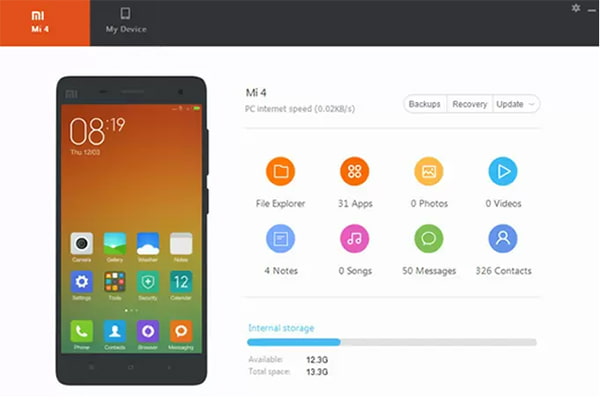
Schritt 1: Besuchen Sie die offizielle Website von Xiaomi, um die neueste Version der Mi PC Suite herunterzuladen. Installieren Sie die Software nach dem Herunterladen auf Ihrem PC.
Schritt 2: Vergewissern Sie sich, dass Ihr Xiaomi-Gerät über ein USB-Kabel mit Ihrem PC verbunden ist. Starten Sie die Mi PC Suite und warten Sie, bis Ihr Gerät erkannt wird.
Schritt 3: Navigieren Sie durch die Benutzeroberfläche von Mi PC Suite und wählen Sie die Option Bildübertragung. Hier haben Sie die Möglichkeit, einzelne Bilder oder den gesamten Bilderordner auszuwählen.
Schritt 4: Klicken Sie auf "Übertragen", um den Vorgang zu starten. Mi PC Suite überträgt die ausgewählten Bilder auf Ihren PC. Vergewissern Sie sich, dass die Übertragung abgeschlossen ist, bevor Sie das USB-Kabel entfernen.
Die ShareMe APP ist eine intuitive Lösung, um Dateien, einschließlich Bilder, zwischen verschiedenen Geräten auszutauschen. Sie ermöglicht nicht nur die Übertragung von Xiaomi zu PC, sondern auch von Xiaomi zu anderen Smartphones, unabhängig vom Betriebssystem, sodass Sie auch Ihre Daten von Android auf iPhone übertragen können. Diese Flexibilität macht die ShareMe APP zu einer beliebten Wahl für Nutzer, die mit verschiedenen Geräten arbeiten.
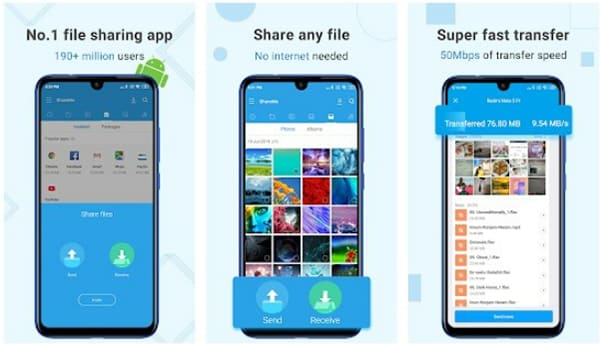
Schritt 1: Laden Sie ShareMe aus dem entsprechenden App Store auf Ihr Xiaomi-Gerät herunter. Vergewissern Sie sich, dass die App auch auf Ihrem PC installiert ist. Dies können Sie über die offizielle Website der ShareMe APP tun.
Schritt 2: Öffnen Sie die ShareMe APP auf Ihrem Xiaomi-Smartphone und auf Ihrem PC. Stellen Sie sicher, dass beide Geräte mit demselben WLAN-Netzwerk verbunden sind.
Schritt 3: Navigieren Sie auf Ihrem Xiaomi-Gerät zu den Bildern, die Sie übertragen möchten. Wählen Sie die gewünschten Bilder aus.
Schritt 4: Tippen Sie in ShareMe auf Ihrem Xiaomi-Gerät auf "Senden". Die App sucht nach verfügbaren Geräten im gleichen Netzwerk und Ihr PC sollte angezeigt werden. Bestätigen Sie die Verbindung.
Schritt 5: Eine Benachrichtigung wird auf Ihrem PC angezeigt. Bestätigen Sie die Übertragung und die ausgewählten Bilder werden problemlos auf Ihren PC übertragen.
Die Bildübertragung per USB-Kabel ist eine klassische und zuverlässige Methode. Obwohl drahtlose Methoden wie ShareMe APP und Softwarelösungen ihre Vorteile haben, bleibt die Verbindung über ein USB-Kabel eine bewährte und direkte Methode zur Bildübertragung. Diese Methode erfordert keine spezielle Software und ist eine einfache Option für Benutzer, die Einfachheit schätzen. Neben Xiaomi können Sie mit einem USB-Kabel beispielsweise auch Bilder von Samsung auf PC übertragen.
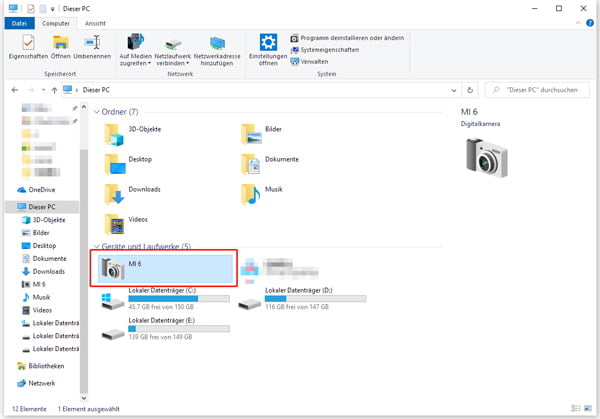
Schritt 1: Verbinden Sie Ihr Xiaomi-Gerät über das mitgelieferte USB-Kabel mit Ihrem PC. Stellen Sie sicher, dass das Smartphone entsperrt ist und die Option für die Dateiübertragung aktiviert ist.
Schritt 2: Nachdem Sie das USB-Kabel angeschlossen haben, sollten Sie eine Benachrichtigung auf Ihrem Xiaomi-Gerät sehen, die Sie auf die USB-Verbindung hinweist. Wählen Sie "Dateien übertragen" oder "Dateien freigeben".
Schritt 3: Navigieren Sie auf Ihrem PC zum Datei-Explorer und suchen Sie Ihr angeschlossenes Xiaomi-Gerät. Es sollte als Wechseldatenträger angezeigt werden. Öffnen Sie den Ordner auf Ihrem Xiaomi-Gerät, der die Bilder enthält, die Sie übertragen möchten. Wählen Sie die gewünschten Bilder aus.
Schritt 4: Ziehen Sie die ausgewählten Bilder vom Xiaomi-Gerät in den Zielordner auf Ihrem PC. Wenn die Übertragung abgeschlossen ist, trennen Sie das USB-Kabel sicher von Ihrem Xiaomi-Gerät und Ihrem PC.
1. Gibt es Beschränkungen für die Dateigröße bei der Bildübertragung?
Die meisten der vorgestellten Methoden haben keine strikten Beschränkungen für die Dateigröße. AnyMP4 TransMate, Mi PC Suite und ShareMe APP ermöglichen die Übertragung von Bildern in verschiedenen Größen. Bei der USB-Kabelmethode kann die einzige Beschränkung der verfügbare Speicherplatz auf dem PC sein.
2. Was tun, wenn die Bildübertragung fehlschlägt?
Wenn die Bildübertragung fehlschlägt, überprüfen Sie zunächst die Verbindung und stellen Sie sicher, dass sowohl das Xiaomi-Gerät als auch der PC richtig angeschlossen sind. Versuchen Sie es erneut und verwenden Sie gegebenenfalls eine alternative Methode.
3. Muss ich für die USB-Kabelmethode spezielle Treiber installieren?
In den meisten Fällen sind für die USB-Kabelmethode keine zusätzlichen Treiber erforderlich, da moderne Betriebssysteme die erforderlichen Treiber automatisch installieren. Vergewissern Sie sich, dass Ihr Xiaomi-Gerät korrekt erkannt wird, und folgen Sie gegebenenfalls den Anweisungen auf dem Bildschirm.
4. Kann ich die übertragenen Bilder direkt auf meinem PC verwalten?
Ja, unabhängig von der gewählten Methode können Sie die übertragenen Bilder direkt auf Ihrem PC organisieren. Erstellen Sie Ordner, benennen Sie Dateien um oder nutzen Sie die Funktionen Ihres Betriebssystems, um eine übersichtliche Organisation zu gewährleisten.
5. Welche Sicherheitsmaßnahmen sollte ich bei der Übertragung meiner Bilder beachten?
Um die Sicherheit Ihrer Bilder während der Übertragung zu gewährleisten, verwenden Sie zuverlässige und offizielle Softwarelösungen. Vermeiden Sie außerdem die Nutzung unsicherer WLAN-Netzwerke und stellen Sie sicher, dass Ihre Geräte vor Malware geschützt sind.
In diesem Artikel haben wir Ihnen verschiedene Methoden vorgestellt, mit denen Sie Ihre Xiaomi-Bilder effizient und einfach auf PC übertragen können. Zum Schluss empfehlen wir AnyMP4 TransMate als ideale Lösung. Diese Software kombiniert Leistung mit Benutzerfreundlichkeit und bietet eine umfassende Lösung für alle Ihre Datenverwaltungsbedürfnisse. Laden Sie AnyMP4 TransMate herunter und probieren Sie es kostenlos aus.
Für Windows 11/10/8/7